時々、私たちが知らない、そして確かに私たちが開いて見る方法を知らないファイルに出くわすことがあります。 これは、主に印刷に使用される高品質のデジタル画像形式であるBMPファイルの場合に当てはまります。 私たちが持っていて、それらを開く方法がわからない場合、あなたは正しい場所に来ました。
そして何よりも、私たちがあまりコンピュータに対応していない場合、ファイルの目的や開き方がわからないような状況に陥る可能性があります。 そのため、今日はすべての疑問を解決し、BMPファイルとは何か、ファイルを開く方法、および破損した場合に修復する方法について説明します。

BMPファイルとは何ですか?それは何のために使用されますか?
BMPファイル。別名 ビットマップファイル は、ビットマップデジタル画像を保存するために使用されるグラフィックス画像形式であり、オプションの画像深度を除いて他の圧縮を使用しません。 BMPファイルでは、各ピクセルは元の形式であるため、非常に高い画質と大きなファイルサイズが得られます。 それはによって開発されました Microsoft、したがって、それは好ましくは Windows オペレーティングシステム。
このタイプのファイルには、画像メタデータとともに、可変カラービット深度のモノクロ画像とカラー画像をサポートできる非圧縮画像データが含まれています。 これには、ファイルサイズ、幅、高さ、および色のオプションに関する情報と、ビットマップピクセルをグリッド内のどこに配置する必要があるかに関する情報が含まれています。 これが、BMPファイルがよく使用される理由です。 2Dデジタル写真を保存する .
BMPファイルは圧縮されていないため、サイズが非常に大きくなる傾向があり、そのため 印刷に適しています 非常に高い画質が含まれているため、画像。
Windowsで開く方法
BMPファイルがあり、それを開く方法がわからない場合は、問題なく表示できる非常に人気のあるプログラムがいくつかあります。 それらのいくつかは次のとおりです。
絵画
最初のバージョンからWindowsに含まれている真のクラシック。 これは非常にシンプルなフォトエディタで、BMPファイルを問題なく開くことができます。 これを行うには、開いたら、そのをクリックします File 左上にあるタブ。 これにより、[開く]を選択したコンテキストメニューが開きます。 次に、 ファイルエクスプローラ ウィンドウが開き、BMPファイルを選択してを押す必要があります Open 。 これにより、画像がペイントに表示されます。
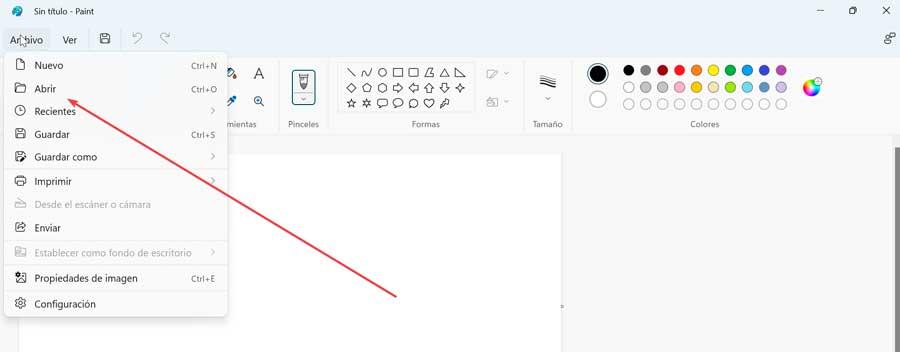
Windowsの写真
これは、Windows10とWindows11の両方にデフォルトで含まれている画像ビューアです。おそらく市場で最高ではありませんが、少なくとも無料で、追加のソフトウェアをダウンロードしなくてもBMPファイルを表示できます。
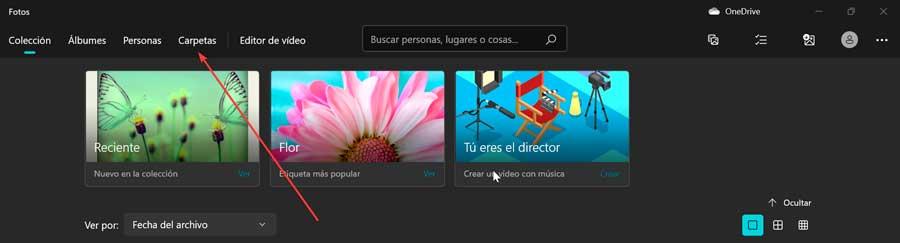
開くには、[スタート]メニューの検索ボックスに「写真」と入力して選択するだけです。 開いたら、プログラムのインターフェイスに表示されるように、アルバムまたはフォルダからファイルを見つける必要があります。
フォトショップ
間違いなく、国内でますます使用されていますが、特に専門家を対象とした、現時点で最も人気のある写真編集者の24人です。 この場合、それは無料のプログラムではありませんが、それを使用するには月額XNUMXユーロを支払う必要があります。 私たちもできます 試用版を7日間ダウンロードする .
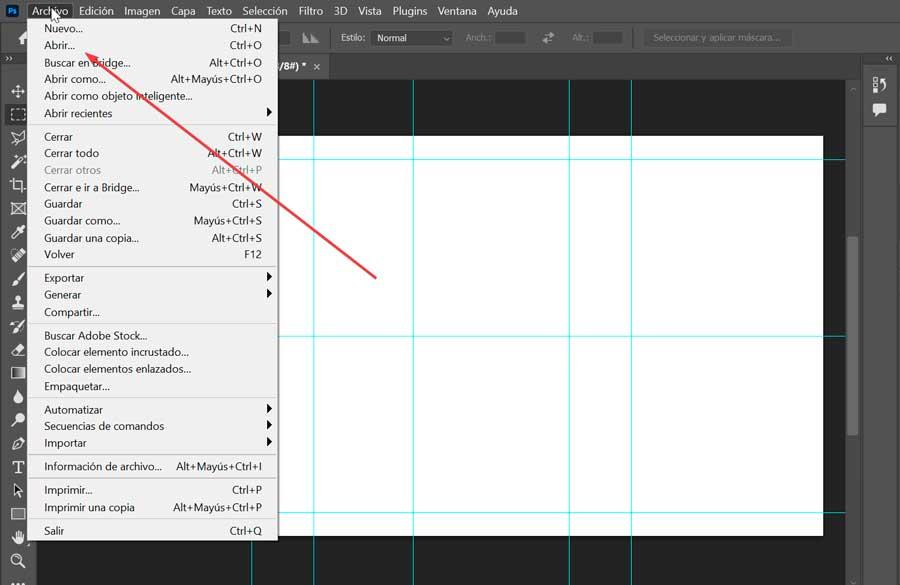
開いたら、クリックするだけです File 左上にあるタブ。 これにより、[開く]オプションを選択したメニューが開きます。 次に、Windowsエクスプローラーが開き、BMPファイルを検索して見つける必要があります。 選択したら、 ダブルクリック その上にあるか、[開く]ボタンをクリックして、プログラムに表示されるようにします。
ACDSeeフォトスタジオホーム
BMPファイルを問題なく開いたり設定したりできるもうXNUMXつの有名な写真表示プログラム 壁紙として 、選択した位置で、どちらかの側に回して全画面表示します。 ダウンロードできます 無料試用版 購入する前に動作を確認してください。
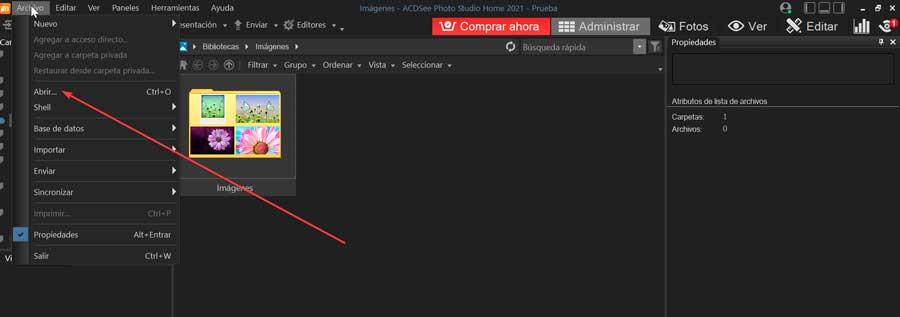
開いたら、左上にある[ファイル]タブをクリックするだけです。 これにより、[開く]オプションを選択したメニューが開きます。 次に、表示するBMPファイルを検索して見つける必要がある場所からWindowsエクスプローラーがどのように開くかを確認します。 選択したら、それをダブルクリックするか、[開く]ボタンをクリックします。
BMPファイルを修復する
他の画像ファイルと同様に、BMPファイルが破損または破損する場合があります。 これが発生した場合、それらを正しく処理できなくなるため、さまざまな方法で修復を試みることができます。
別の形式に変換する
アクセスできないため、BMPファイルの内容を正しく表示できない場合があります。 これらの場合、 ビットマップファイルを変換します などのオンライン画像変換ツールを使用して、JPGやPNGなどの別のファイル形式に変換する オンライン変換 or コンバチオ 。 ファイルをアップロードし、変換する形式を選択するだけで済みます。
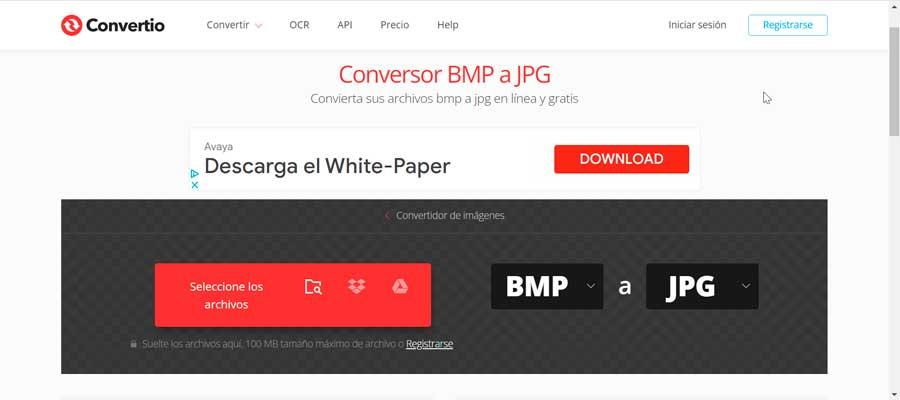
CHKDSKを実行してBMPファイルを修復します
BMPファイルにアクセスできない場合は、を実行することを選択できます。 DHKDSKコマンド それを修復します。 このコマンドは、不良エラーの検索と、ストレージデバイスで発生した不良セクタの修正を担当します。
これを行うには、コマンドプロンプトを開く必要があります。 CMD [スタート]メニューの検索ボックスで、管理者権限で実行します。 次に、次のコマンドを入力してEnterキーを押します。
CHKDSK c: (o letra de la unidad) /f /r /x

終了したら、コマンドプロンプトを閉じ、コンピューターを再起動して、問題のあるBMPファイルへのアクセスを再試行します。
写真のステラ修復で画像を修復します
破損したBMPファイルを修復する別の方法は、次のようなプログラムを使用することです。 写真の恒星修理 。 このプログラムには、最大1GBまで回復できる無料バージョンがあります。 からダウンロードできます 開発者のウェブサイト .
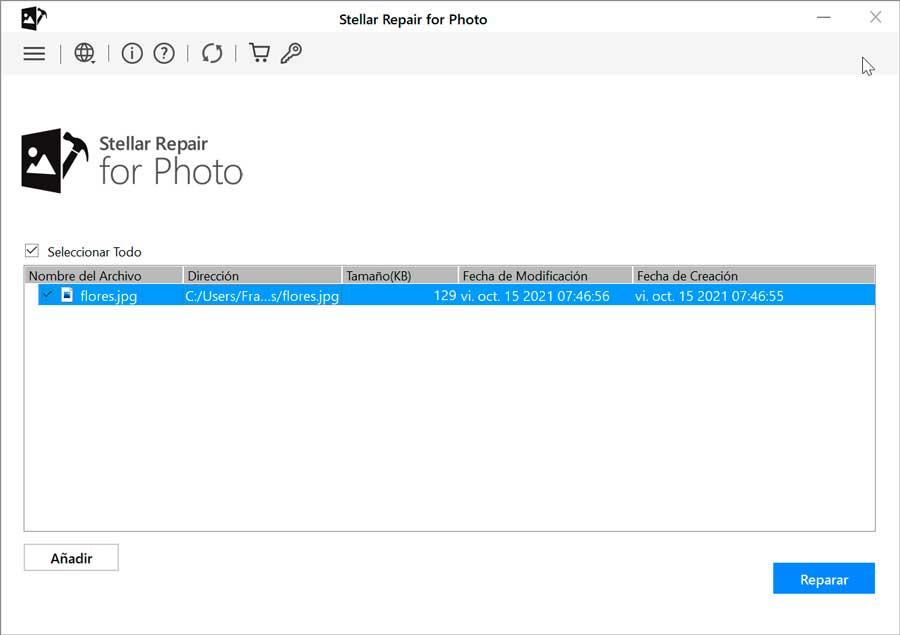
ダウンロードしてインストールしたら、実行します。 その後、メインメニューで「ファイルの追加」をクリックします。 次に、新しいウィンドウで、破損している画像を検索して追加します。 追加したら、「修復」をクリックして、プログラムが作業を開始します。 最後に、修復プロセスが完了すると、保存する前に画像のプレビューを取得します。 ここで、「修復されたファイルを保存」をクリックするだけで、修復されたイメージを取得できます。